Hacer copias de seguridad de los datos es una de las pocas tareas que no resultan divertidas, son molestas y, por tanto, suelen olvidarse. Sin embargo, como la pérdida de datos es inminente en cualquier momento, deberías hacer copias de seguridad de los archivos importantes con regularidad. Los programas de copia de seguridad le ayudan en esta tarea y le ayudan a hacer copias de seguridad de sus datos con regularidad. En el siguiente artículo, le presentamos una selección de programas de copia de seguridad gratuitos que nos han convencido en nuestra prueba y cumplen diversos requisitos.
Windows 10 ofrece dos herramientas de copia de seguridad: Historial de versiones de archivos y Copia de seguridad y restauración.
Las funciones estándar de un software de copia de seguridad deben incluir compresión, cifrado y verificación de las copias de seguridad. El resto de funciones dependen de la finalidad del software.
En nuestra comparativa, presentamos cuatro soluciones gratuitas de copia de seguridad con enfoques de funcionamiento y funcionalidades muy diferentes, que son totalmente suficientes para el uso doméstico.
Índice de contenidos
1. la regla 3-2-1 para la copia de seguridad de datos

Para realizar copias de seguridad seguras, existe la regla 3-2-1. Esto significa que lo ideal es tener tres copias en dos soportes de almacenamiento diferentes, uno de los cuales debe estar fuera de las instalaciones. Si «fuera del sitio» es en tu taquilla del trabajo o con un proveedor en la nube, depende de ti. Sin embargo, esta regla requiere mucha disciplina y organización.
2 Haz copias de seguridad sencillas en lugar de complicadas
Para proteger los datos importantes de troyanos, pérdidas de datos por discos duros defectuosos o borrados accidentales, debes hacer copias de seguridad de estos datos con regularidad. Además de una copia de seguridad de imagen, que hace una copia de seguridad de discos duros y particiones enteras con un programa de imagen, puedes complementar dicha copia de seguridad con una copia de seguridad de archivos clásica. La copia de seguridad de archivos debe diseñarse de forma que los archivos puedan copiarse y restaurarse fácilmente.
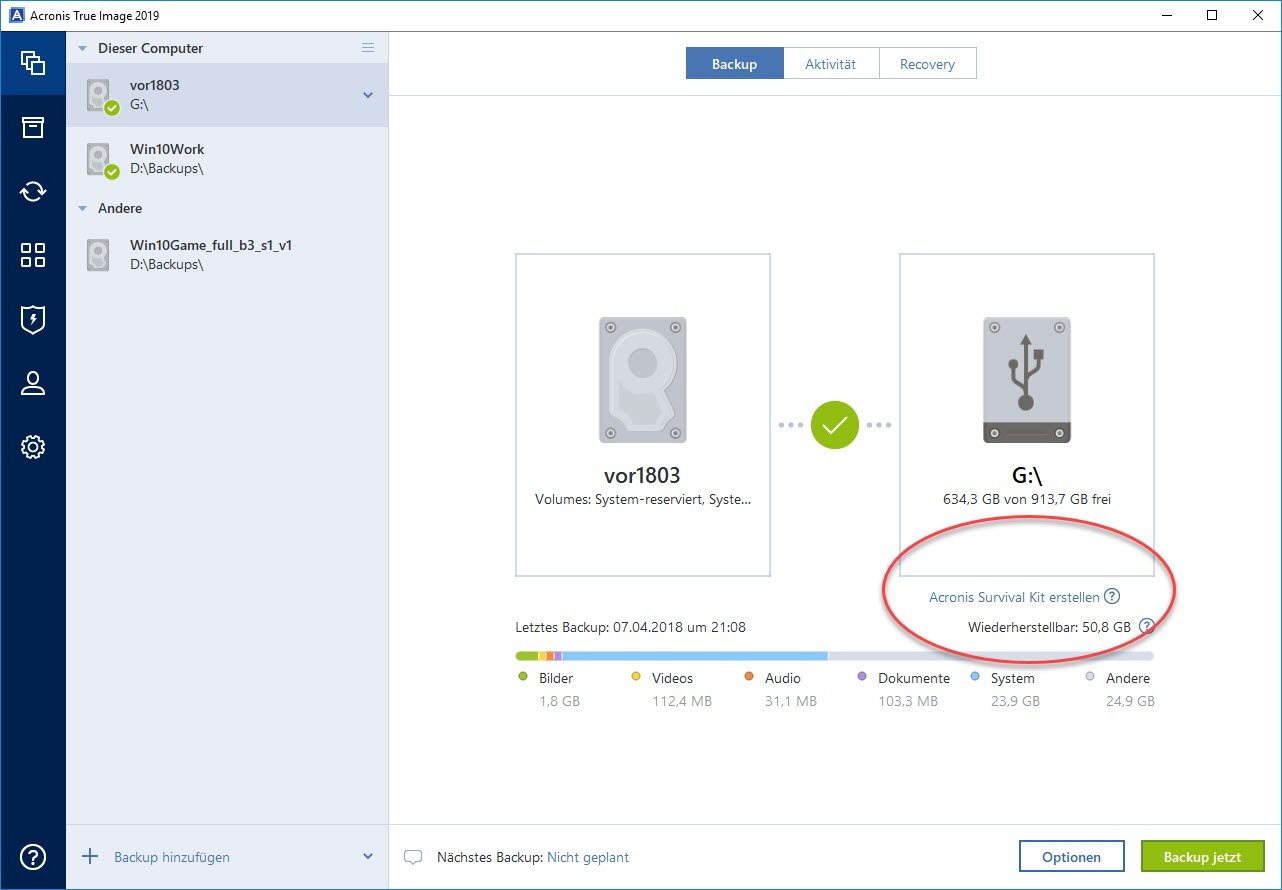
Medio de copia de seguridadfuera de línea: El soporte de datos con la copia de seguridad sólo debe estar conectado al sistema y accesible si también desea realizar una copia de seguridad. Los criptotroyanos buscan específicamente datos personales y copias de seguridad, que luego cifran para extorsionar a cambio del descifrado. Si la copia de seguridad es accesible para usted, el troyano también la encontrará. Por lo tanto, para los usuarios privados, las copias de seguridad deben estar en un disco duro externo. Para los datos importantes, como las fotos familiares, también ha resultado útil grabarlas en DVD o Blu-ray mensual o anualmente y almacenarlas de forma segura.
En nuestro consejo Copia de seguridad de datos: Las mejores estrategias de copia de seguridad para PC con Windows para obtener más información sobre qué tipos de medios de almacenamiento se recomiendan para qué fines de copia de seguridad.
Copias de seguridad de Windows
Windows 10 (y Windows 8.x) ya incluye una herramienta de copia de seguridad llamada Historial de versiones de archivos, que realiza copias de seguridad automáticas en segundo plano de archivos importantes como bibliotecas, escritorio, contactos y favoritos. Puedes encontrar la herramienta de copia de seguridad de Windows en Configuración -> Actualización y seguridad -> Copia de seguridad o a través del clásico Panel de control.
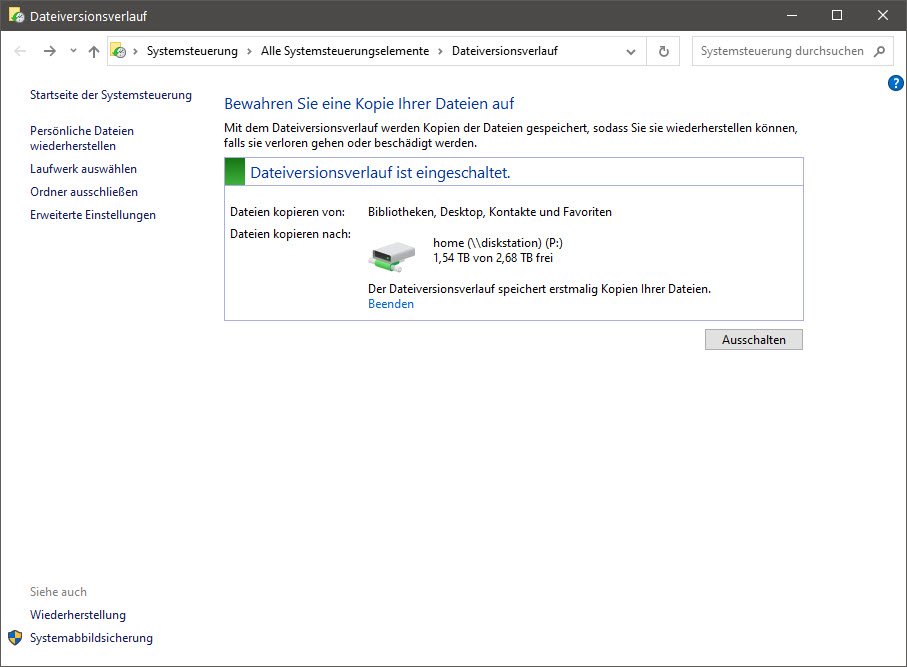
El historial de versiones de archivos realiza copias de seguridad a intervalos establecidos (desde cada 10 minutos hasta diariamente) y de un número ilimitado de versiones de un archivo. Sin embargo, dado que el soporte de datos para la copia de seguridad debe estar siempre activo, existe el riesgo de que ésta resulte dañada por troyanos, virus u otras influencias. Por ello, desaconsejamos utilizar el historial de versiones de archivos de Windows como única copia de seguridad.
El programa de copia de seguridad «Backup and Restore», que ya es conocido desde Windows 7, también está disponible en Windows 10 y ofrece una copia de seguridad más «clásica» a horas fijas en comparación con el historial de versiones de archivos. En comparación con otros programas de copia de seguridad, sin embargo, faltan funciones importantes en nuestra opinión, por lo que «Backup and Restore» también debe considerarse como una solución provisional.
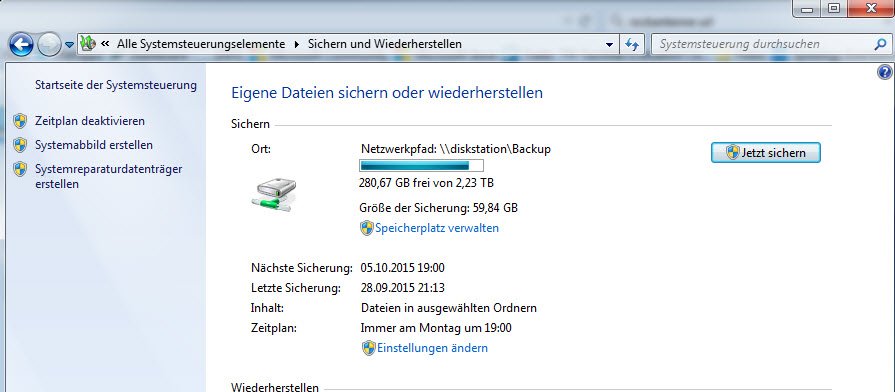
4. elección del software de copia de seguridad: copia de seguridad en línea, imagen o copia de seguridad de archivos clásica
Los tiempos en los que solo existía la copia de seguridad clásica y local han pasado a la historia gracias a las numerosas ofertas de almacenamiento en la nube y a las rápidas líneas de datos. Tanto el almacenamiento en la nube como la copia de seguridad en la nube dan la impresión de que la situación se ha simplificado para los usuarios domésticos. Sin embargo, no es así, ya que ambas ofertas en la nube también tienen sus trampas y desventajas:
4.1 El almacenamiento clásico en la nube sólo ofrece sincronización

Ya sea Dropbox, Microsoft OneDrive, Apple iCloud o muchas otras alternativas a Dropbox: Hoy en día, casi todos los usuarios tienen uno o incluso varios almacenamientos en la nube, a menudo con un espacio de almacenamiento básico gratuito, con OneDrive en combinación con Microsoft 365 incluso 1 terabyte por usuario. Sin embargo, los servicios sólo son adecuados para fines de copia de seguridad hasta cierto punto, ya que sincronizan los archivos locales con las existencias de datos en línea. Los datos se duplican. Si se sobrescribe un archivo en un sistema, se borra o un troyano de encriptación ataca los archivos de un sistema local, estos cambios también se sincronizan en línea, lo que significa que los datos cambian, se encriptan o se borran. Por tanto, en nuestra opinión, el almacenamiento en la nube sólo puede considerarse un complemento de una copia de seguridad normal.
4.2 La copia de seguridad en la nube es más cara que los medios de almacenamiento externos en términos de espacio de almacenamiento.
Como muestra nuestro artículo Copia de seguridad en la nube: comparación de proveedores y ventajas e inconvenientes, hay un gran número de proveedores que ofrecen copias de seguridad de datos directamente en el almacenamiento en la nube de los fabricantes. La ventaja para usted como usuario es que las copias de seguridad se almacenan fuera del sitio y, por lo tanto, en una ubicación diferente y segura. Sin embargo, la copia de seguridad en la nube es demasiado cara para los usuarios domésticos, medida en términos de tamaño de almacenamiento, y en nuestra opinión no es una alternativa a una copia de seguridad clásica en soportes de datos físicos como discos duros USB o medios de almacenamiento óptico.
5 El software gratuito de copia de seguridad también debería ofrecer estas funciones
No debería esperar la misma gama de funciones de un programa de copia de seguridad gratuito que de un programa comprado. Sin embargo, a la hora de elegir un programa de copia de seguridad gratuito, hay que tener en cuenta si estas funciones y características están disponibles y cómo:
5.1 Elección de formato de archivo y tipos de copia de seguridad
Tipos de copia de seguridad
Las copias de seguridad incrementales sólo guardan los archivos que se han añadido o modificado desde la última copia de seguridad. Las copias de seguridad diferenciales, en cambio, guardan todos los archivos que se han añadido o modificado desde la última copia de seguridad completa. Hemos descrito en detalle las ventajas y desventajas de ambos tipos de copia de seguridad en el artículo La copia de seguridad como último recurso.
Las copias de seguridad pueden hacerse en el formato original (posiblemente aún comprimido en ZIP) o en un formato de archivo propietario del software de copia de seguridad. La copia de seguridad en formato original o empaquetado tiene la ventaja de que puedes acceder a ella en cualquier momento incluso sin el software de copia de seguridad. Sin embargo, tienes que prescindir de tipos de copia de seguridad especiales, como las copias de seguridad diferenciales o incrementales, que crean conjuntos de copias de seguridad más pequeños entre cada copia de seguridad completa.
Otra función importante es la posibilidad de hacer copias de seguridad de archivos abiertos. En Windows, los programas de copia de seguridad pueden utilizar el Volume Shadow Service (VSS), que crea las llamadas shadow copies.
5.2 Copias de seguridad en soportes de datos externos, medios ópticos, LAN o en la nube
Considere de antemano dónde debe almacenar sus copias de seguridad. No todos los programas pueden servir para todos los destinos de almacenamiento, como soportes de datos locales, red, NAS, discos duros externos y memorias USB, medios ópticos o almacenamiento en la nube.
5.3 Gestión de versiones, compresión y cifrado
La gestión de versiones permite elegir entre varios estados de un archivo. La compresión reduce el espacio de almacenamiento necesario y el cifrado seguro impide que la copia de seguridad sea vista por terceros sin contraseña o que se extraiga el contenido.
Cifrado a través de Windows: Si guarda las copias de seguridad en discos duros o memorias USB, también puede cifrar los soportes de datos externos con Bitlocker desde el propio Windows.
5.4 Función de verificación y registro
La mejor copia de seguridad no vale nada si está incompleta o defectuosa. Por ello, especialmente los programas que realizan copias de seguridad en su propio formato de archivo necesitan urgentemente una función de verificación de la integridad de la copia de seguridad. Por otro lado, una función de registro informa al usuario si, por ejemplo, no se ha realizado una copia de seguridad de los archivos abiertos o si otros problemas han impedido la realización de la copia de seguridad.
5.5 Restauración y medio de emergencia
El hecho de que los programas hagan copias de seguridad de tus archivos no dice nada sobre el proceso de recuperación. Si los archivos se copian en el formato original, puedes realizar la restauración tú mismo como cualquier otra operación con archivos. Sin embargo, en cuanto se utilice un formato de archivo propio, necesitará la ayuda del programa de copia de seguridad. En este caso, un asistente le ayudará a restaurar los archivos y, en el mejor de los casos, incluso le ofrecerá un medio de emergencia con el que podrá restaurar sus archivos aunque Windows esté dañado.
Si además el software de copia de seguridad es portátil, es decir, no requiere instalación, puedes guardarlo en una memoria USB y hacer así fácilmente copias de seguridad de cualquier PC.
5.6 Tareas de copia de seguridad y filtros de archivos
Para realizar copias de seguridad con regularidad, debes guardar tareas de copia de seguridad e iniciarlas manual o automáticamente cada X días, semanal o mensualmente. Las funciones de filtrado facilitan la exclusión de archivos que no se necesitan, como archivos temporales, o la copia de seguridad sólo de determinados tipos de archivos, como documentos o imágenes.
6 Comparación de los mejores programas gratuitos de copia de seguridad
En nuestra comparativa de los mejores programas de copia de seguridad, sólo hemos tenido en cuenta programas de pago como Acronis True Image. Sin embargo, también existen buenas soluciones de copia de seguridad gratuitas, muchas de las cuales ofrecemos para su descarga en nuestro archivo de software. Hemos examinado en detalle muchos de los programas y hemos resumido los que consideramos los mejores programas gratuitos de copia de seguridad en el siguiente resumen:
| Función | Historial de versiones de archivos de Windows | EaseUS Todo Backup Free | BackUp Maker Edición Estándar | Duplicati | Tucán |
|---|---|---|---|---|---|
| Licencia | gratuito | Freeware | Freeware uso privado | Código abierto | Freeware |
| Sistemas | Windows | Windows | Windows | Windows, MacOS, Linux | Windows |
| Idioma | Alemán | Alemán, Inglés | Alemán e inglés | Alemán, Inglés | Alemán, Inglés |
| Formato de archivo | Formato original | Formato de archivo propietario | ZIP | ZIP, criptografía AES | ZIP |
| Destinos de las copias de seguridad | Soportes de datos externos, red | Disco duro, USB, NAS, red, nube | Disco duro, USB, NAS, red, nube, CD, DVD | Disco duro, USB, NAS, red, nube | Disco duro, USB, NAS, red, nube |
| Tipos de copia de seguridad | Copia de seguridad completa, incremental | Copia de seguridad de imagen, copia de seguridad completa, incremental, diferencial | Copia de seguridad completa, incremental | Copia de seguridad completa. Incremental | Copia de seguridad completa, diferencial |
| Servicio de copia de seguridad | [sí] [no] | [no] [sí | [Sí] | [Sí] | no] [sí |
| Copia de seguridad de archivos abiertos | [Sí] | [Sí] | [Sí] | [Sí] | no] [sí |
| Filtro de archivos | sí] [no | [no] [sí | [sí] [no | [sí] [no | [sí] [sí] [sí] [sí] [sí] [sí] [sí] [sí] [sí] [sí] [sí] [sí] [sí] [sí] |
| [si] [si] [si] [si] [si] [si] [si] [si] [si] [si] | [Sí] | [Sí] | [Sí] | sí] [sí] [sí] [sí] [sí] [sí] [sí] [sí] [sí] | [Sí] |
| Programar | [Sí] | [sí] [sí] [sí | [si] [si] | [sí] [no | no] [sí |
| Copias de seguridad periódicas | [Sí] | [sí] [no | [sí] [no | [sí] [no | no] [sí |
| Detección de dispositivos USB | [no] [no] | [no] [sí | [sí] [no] | [no] | [no] [sí |
| Versionado | [Sí] | [sí] [no | [sí] [sí] | [sí] [no | no] [sí |
| Compresión | [no] [sí | [sí] [sí] | [Compresión] | [Sí] | [Sí] |
| Cifrado | [no] [sí | sí] [sí] | [sí] [sí] | [Sí] | [Sí] |
| Revisar | [no] [sí] | [Sí] | [Sí] | [Sí] | sí] [sí |
| Función de protocolo | [no] [sí | sí] [sí] | [sí] [sí] | [sí] [sí] | sí] [sí |
| descargar | [download link=»https://www.wintotal.de/download/windows-10-datentraegerabbild/»] | [download link=»https://www.wintotal.de/download/easeus-todo-backup-free/»] | [download link=»https://www.wintotal.de/download/backup-maker-standard-edition/»] | [download link=»https://www.wintotal.de/download/duplicati/»] | [download link=»https://www.wintotal.de/download/toucan/»] |
6.1 EaseUS Todo Backup Gratis
 Ya hemos probado EaseUS Todo Backup Home y EaseUS Todo Backup Workstation individualmente. La versión gratuita, EaseUS Todo Backup Free, también está en nuestra comparación de los mejores programas de imagen, ya que el software puede manejar tanto copias de seguridad de imágenes como de archivos, es decir, puede hacer copias de seguridad de archivos y particiones o discos duros enteros. La versión gratuita tiene que prescindir de algunas funciones, como la copia de seguridad de archivos de Outlook y la restauración de una copia de seguridad del sistema en otro PC, pero sigue siendo una solución de copia de seguridad completa.
Ya hemos probado EaseUS Todo Backup Home y EaseUS Todo Backup Workstation individualmente. La versión gratuita, EaseUS Todo Backup Free, también está en nuestra comparación de los mejores programas de imagen, ya que el software puede manejar tanto copias de seguridad de imágenes como de archivos, es decir, puede hacer copias de seguridad de archivos y particiones o discos duros enteros. La versión gratuita tiene que prescindir de algunas funciones, como la copia de seguridad de archivos de Outlook y la restauración de una copia de seguridad del sistema en otro PC, pero sigue siendo una solución de copia de seguridad completa.
Detrás de una interfaz fácil de usar, encontrarás iconos para las distintas funciones de copia de seguridad de discos y particiones, copia de seguridad del sistema y copia de seguridad de archivos en la parte izquierda de la ventana del programa. Para esta comparativa, sólo nos hemos centrado en esta última.
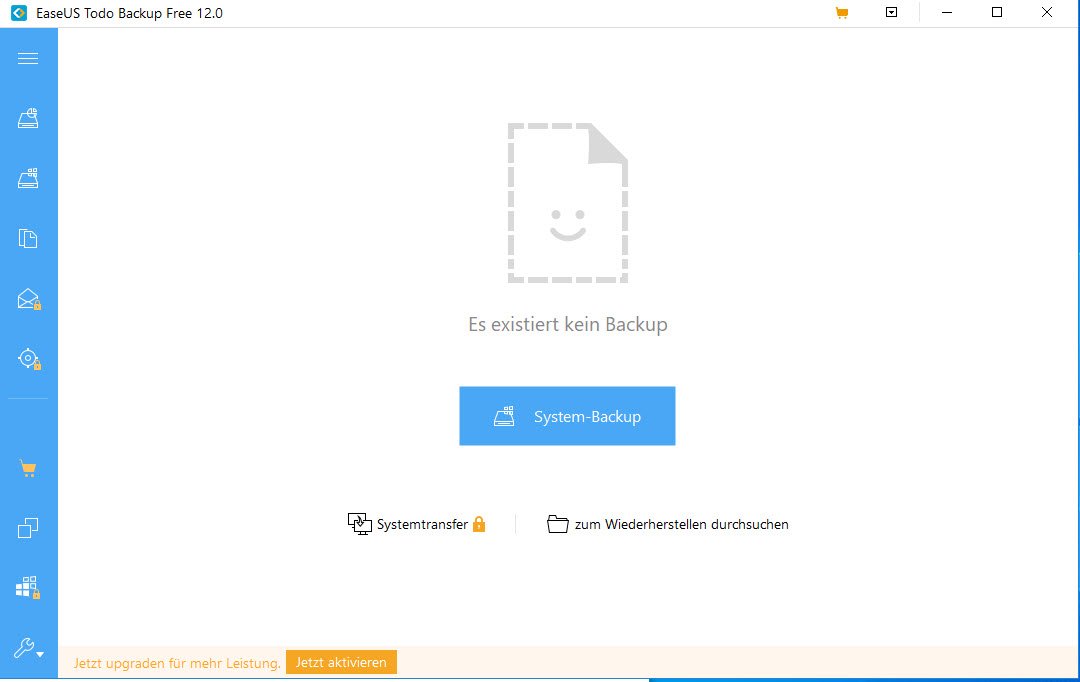
Puede seleccionar cualquier carpetas, unidades y archivos para la copia de seguridad. Filtros de archivos para copias de seguridad o la exclusión de determinados tipos de archivos sólo están disponibles en una de las versiones de compra. Las opciones de copia de seguridad están bloqueadas en la versión gratuita.
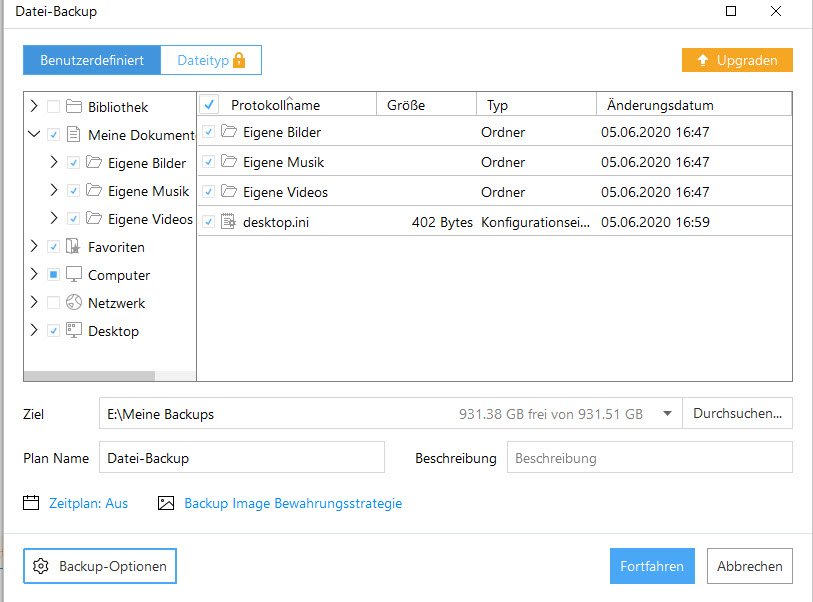
Los soportes de datos locales, almacenamiento en red, NAS y almacenamiento en la nube (Dropbox, Google Drive, OneDrive) están disponibles como destinos de copia de seguridad. La copia de seguridad en FTP sólo es posible en una de las versiones de compra. El programa gratuito tampoco admite la grabación directa en soportes ópticos.
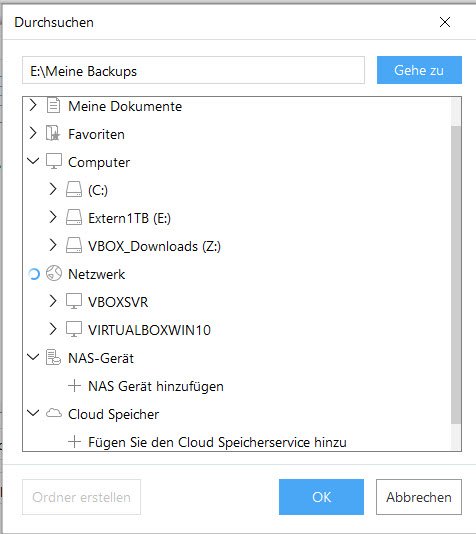
Para las copias de seguridad, puede establecer un horario para cuando o en qué intervalos se ejecutarán las copias de seguridad. Para copias de seguridad recurrentes, puede elegir entre copias de seguridad completas, copias de seguridad incrementales o copias de seguridad diferenciales.
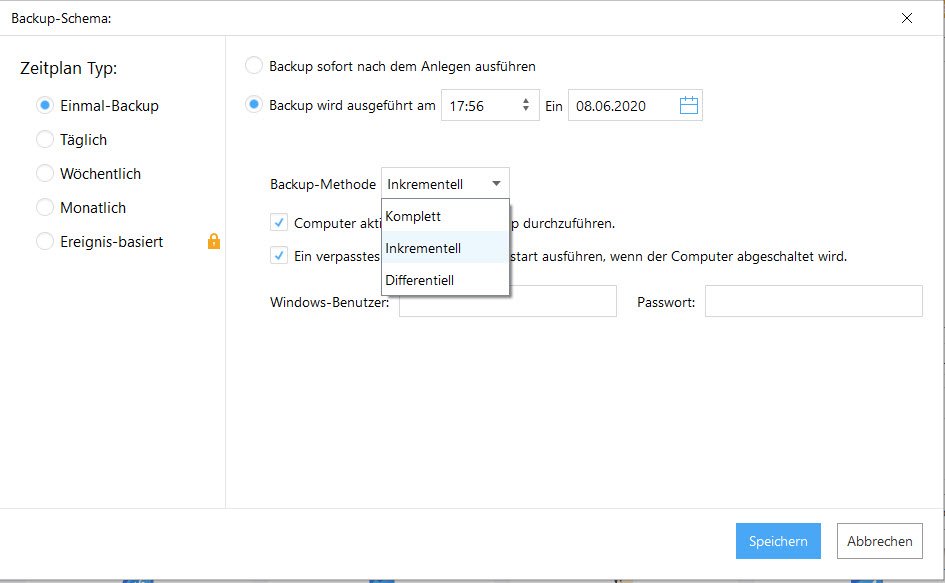
En las opciones de copia de seguridad encontrarás muchas posibilidades, pero la mayoría de ellas sólo se activarán en la versión de compra. Al menos la encriptación se puede activar en el freeware.
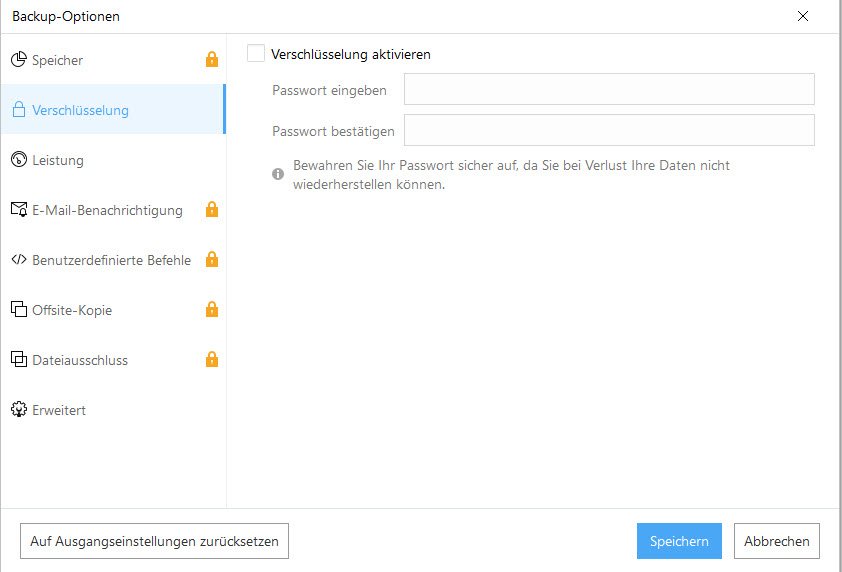
Las copias de seguridad activas se muestran en la ventana de tareas. También puede comprobar el contenido del archivo de imagen a través del menú contextual. Desafortunadamente, esta función no puede ser activada automáticamente.
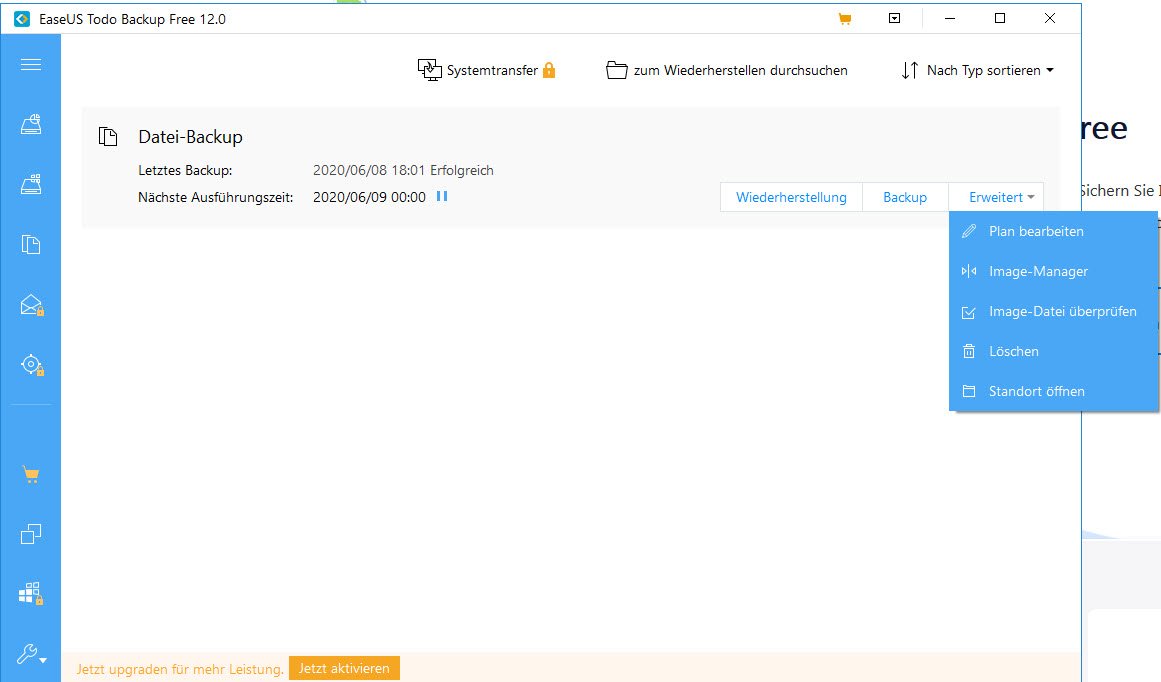
Restaurar archivos también se resuelve muy fácilmente. Puede restaurar archivos individuales o carpetas enteras, seleccionar libremente la ruta a restaurar o utilizar la ubicación de almacenamiento original. Una búsqueda le ayuda a encontrar de nuevo los archivos respaldados. Hay un registro de eventos para la restauración, que también muestra cualquier error.
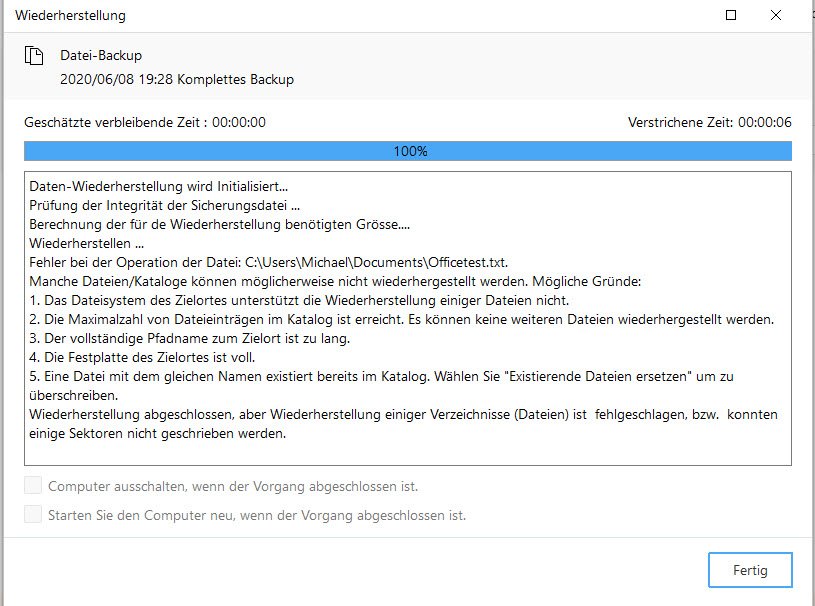
EasesUS Todo Backup también ofrece un medio de emergencia basado en Windows PE o Linux que se puede utilizar para restaurar copias de seguridad, incluso si Windows ya no se inicia. El medio está destinado a la recuperación de imágenes, pero también puede restaurar copias de seguridad de archivos.
- Diferentes estrategias de copia de seguridad
- Cifrado y compresión
- Medio de copia de seguridad de emergencia
- Sin filtros de archivos ni de exclusión
- Copia de seguridad no en formato original
- Sin comprobación automática de integridad
6.2 Backup Maker Edición Estándar
 La Edición Estándar de Backup Maker de Ascomp es gratuita para uso privado. Sin embargo, en comparación con la versión Pro de pago, no hay diferencias en las funciones, con la excepción del soporte y el uso comercial, como muestra el resumen de funciones.
La Edición Estándar de Backup Maker de Ascomp es gratuita para uso privado. Sin embargo, en comparación con la versión Pro de pago, no hay diferencias en las funciones, con la excepción del soporte y el uso comercial, como muestra el resumen de funciones.
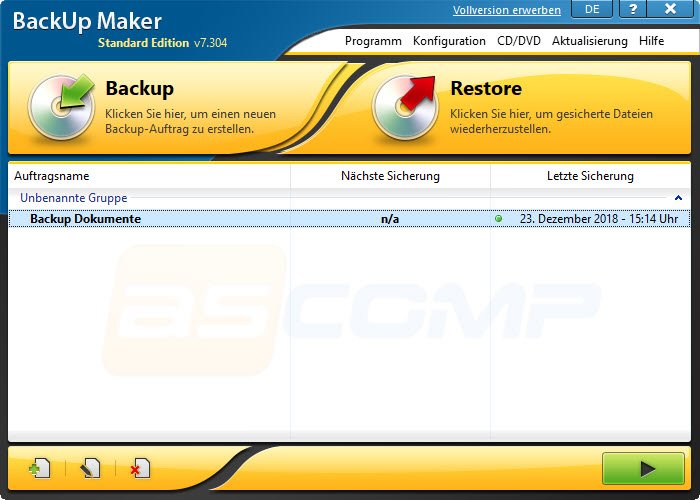
Backup Maker te guía a través de la creación de trabajos de copia de seguridad con un asistente. También puede iniciar los trabajos terminados a través de una tecla de acceso directo o crearlos como un acceso directo del escritorio.
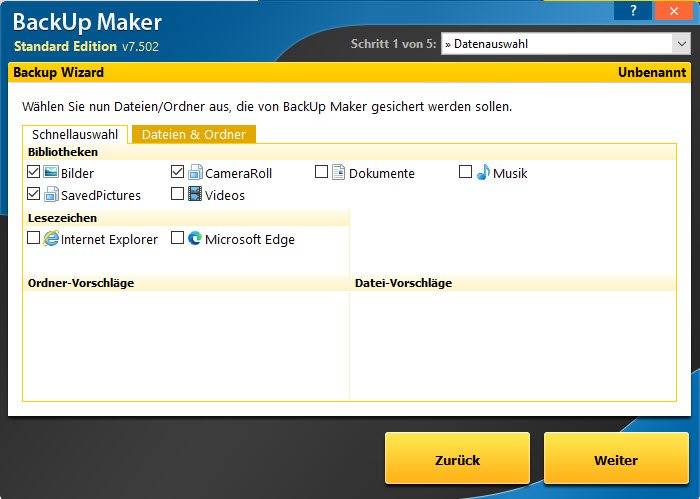
Después de seleccionar los archivos y carpetas de los que se va a hacer una copia de seguridad, especifica el intervalo de copia de seguridad. También puedes iniciar una copia de seguridad cuando se conecte un soporte de datos USB específico. Para ello, activa el reconocimiento de dispositivos USB y, a continuación, conecta el disco duro USB. En cuanto el software haya reconocido el disco duro, la copia de seguridad se iniciará en el futuro cuando vuelvas a conectar el disco.
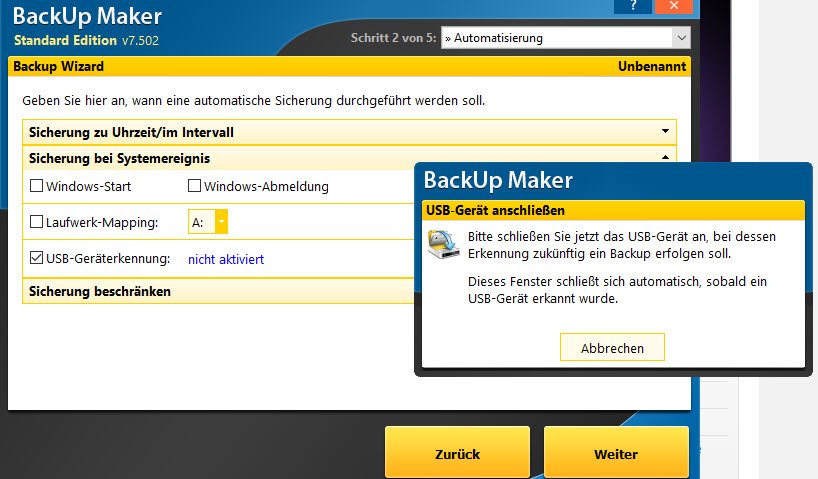
Los tipos de copia de seguridad disponibles son copia de seguridad completa y copia de seguridad parcial, que sólo guarda el cambio desde la última copia de seguridad completa o copia de seguridad parcial. También puede especificar cuándo debe realizarse una copia de seguridad completa, por ejemplo los lunes o después de tres copias de seguridad parciales.
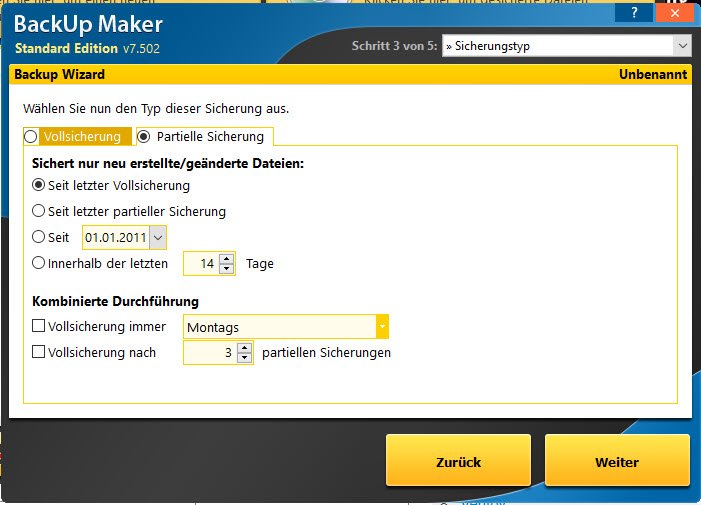
Puede seleccionar soportes de datos locales, almacenamiento en red, FTP y también CD/DVD como destinos de copia de seguridad, ya que Backup Maker también ofrece una función de grabación. El almacenamiento en la nube sólo se admite como destino a través de las carpetas de transferencia local de los servicios.
En el modo experto, todavía tienen filtros de inclusión y exclusión, ajustes para ponerse al día con las copias de seguridad perdidas, el comportamiento al bit de archivo, así como la opción de asegurar las copias de seguridad con una contraseña.
Para cada copia de seguridad hay un registro de copia de seguridad con información sobre qué carpetas y archivos fueron respaldados.
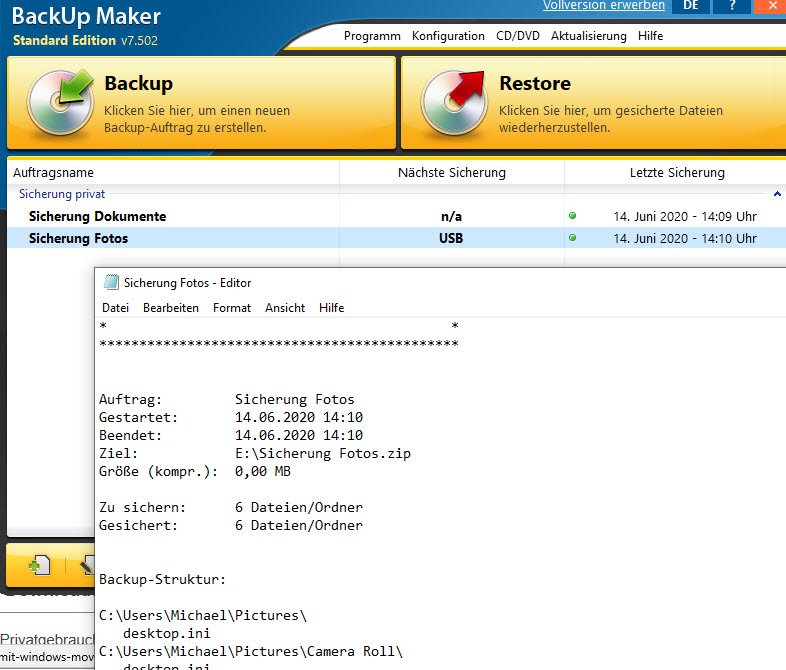
Las copias de seguridad se guardan en un archivo ZIP, por lo que también se pueden extraer con cualquier programa de compresión. Para restaurar, hay que seleccionar una copia de seguridad ZIP mediante el botón Restaurar y, a continuación, se pueden restaurar las carpetas y los archivos mediante un explorador de archivos. Sin embargo, este tipo de restauración tiene el problema de que no se puede ver si todavía hay varias versiones de un archivo, ya que siempre se abre sólo una copia de seguridad completa o parcial de un trabajo.
- Amplias funciones
- También graba CD/DVD
- Reconocimiento de unidades USB
- Sin gestión real de versiones
- Restauración no muy cómoda
6.3 Duplicati
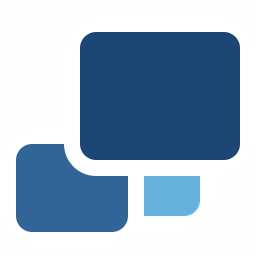 Duplicati está disponible como proyecto de código abierto no sólo para Windows, sino también para Linux, MacOS e incluso como paquete para sistemas NAS de Synology. El software para la copia de seguridad clásica de archivos no se maneja a través de una interfaz de programa clásica, sino en el navegador web. Por lo tanto, otro usuario también puede acceder a Duplicati a través de la red local, casi como una copia de seguridad remota, y por lo tanto también se puede proteger con una contraseña. El software de copia de seguridad se ejecuta como un servicio y, por lo tanto, puede ejecutar de forma independiente los trabajos de copia de seguridad en segundo plano tras el inicio de Windows.
Duplicati está disponible como proyecto de código abierto no sólo para Windows, sino también para Linux, MacOS e incluso como paquete para sistemas NAS de Synology. El software para la copia de seguridad clásica de archivos no se maneja a través de una interfaz de programa clásica, sino en el navegador web. Por lo tanto, otro usuario también puede acceder a Duplicati a través de la red local, casi como una copia de seguridad remota, y por lo tanto también se puede proteger con una contraseña. El software de copia de seguridad se ejecuta como un servicio y, por lo tanto, puede ejecutar de forma independiente los trabajos de copia de seguridad en segundo plano tras el inicio de Windows.
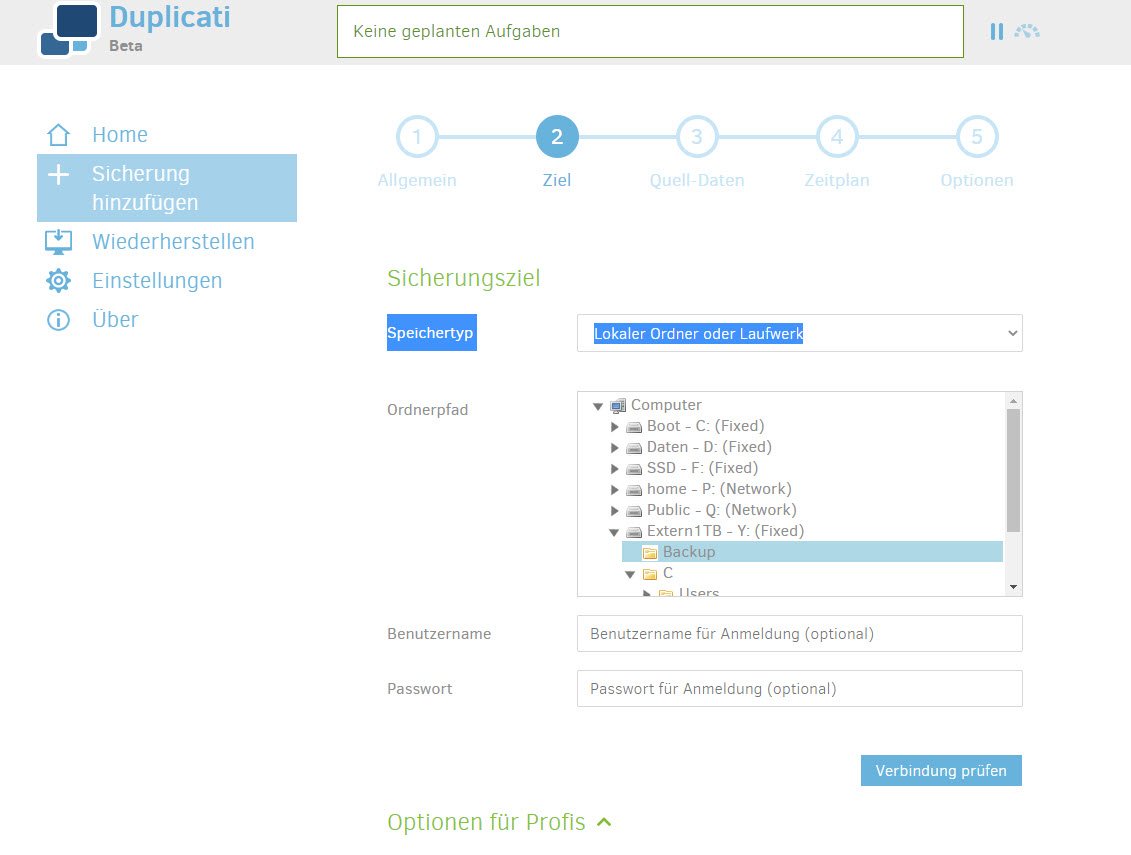
La interfaz de usuario es muy sencilla, lo que facilita su uso incluso a los usuarios menos experimentados. Mediante un asistente, se crean tareas de copia de seguridad que pueden guardarse en soportes de datos locales, unidades de red y NAS, (S)FTP, WebDAV o almacenamiento en la nube de muchos proveedores. Si un soporte de datos de copia de seguridad, como un disco duro externo, no está conectado mientras se inicia un trabajo de copia de seguridad, Duplicati emite un mensaje de error. El trabajo de copia de seguridad se recupera en cuanto se conecta el soporte de datos.
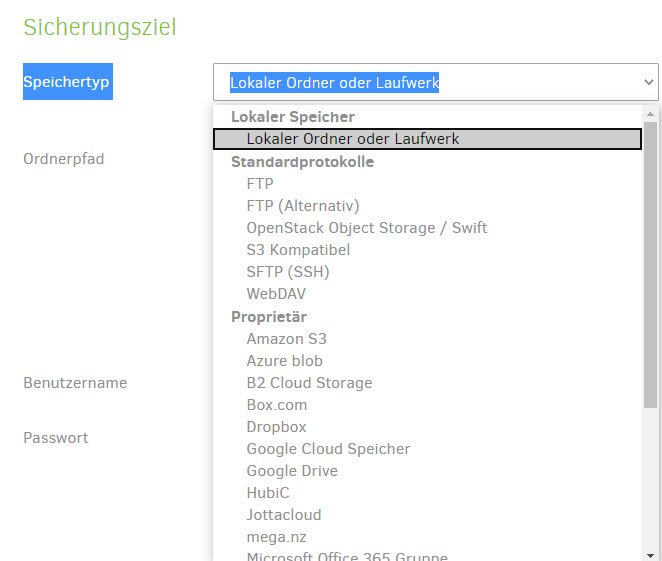
Las copias de seguridad están encriptadas y comprimidas por AES 256 o GNU y verificadas por defecto. Los filtros de inclusión o exclusión facilitan la personalización de la copia de seguridad. Para los usuarios experimentados, el programa ofrece muchas más opciones, que también se pueden iniciar a través de la línea de comandos con un archivo por lotes.
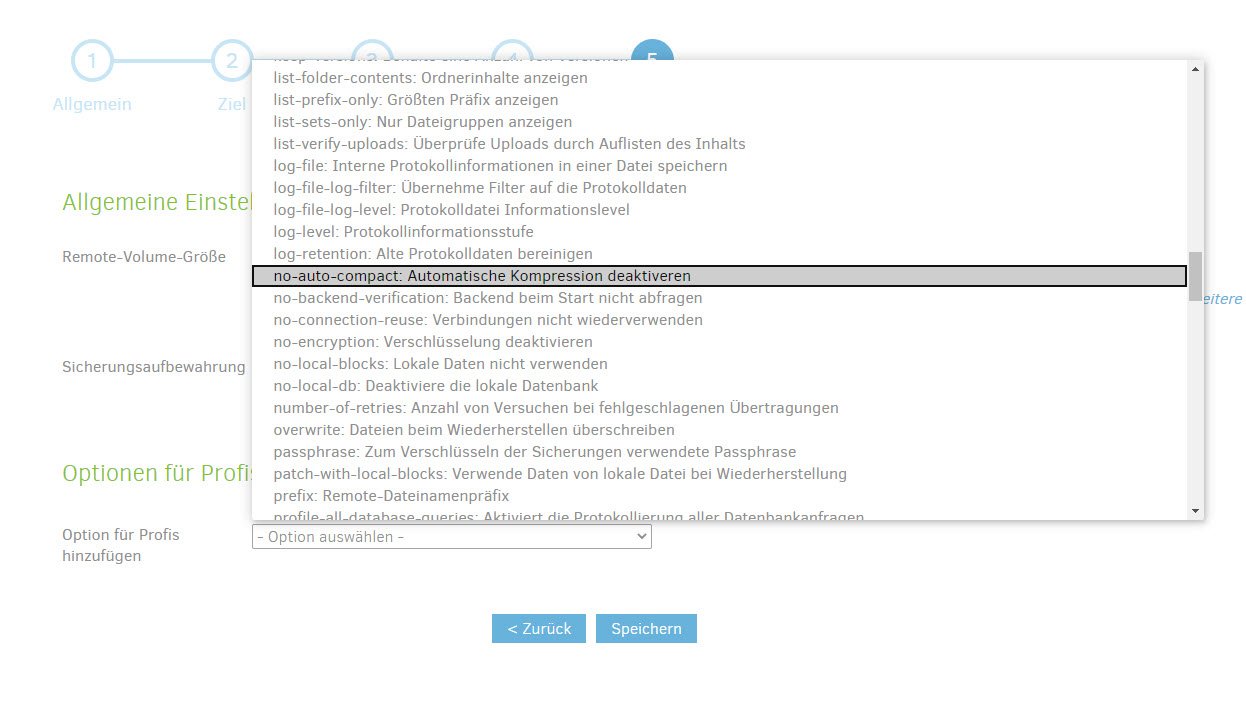
Existe un archivo de registro breve y detallado de las tareas de copia de seguridad completadas. Duplicati guarda una copia de seguridad completa en el primer conjunto y luego copias de seguridad incrementales, lo que ocupa poco espacio.
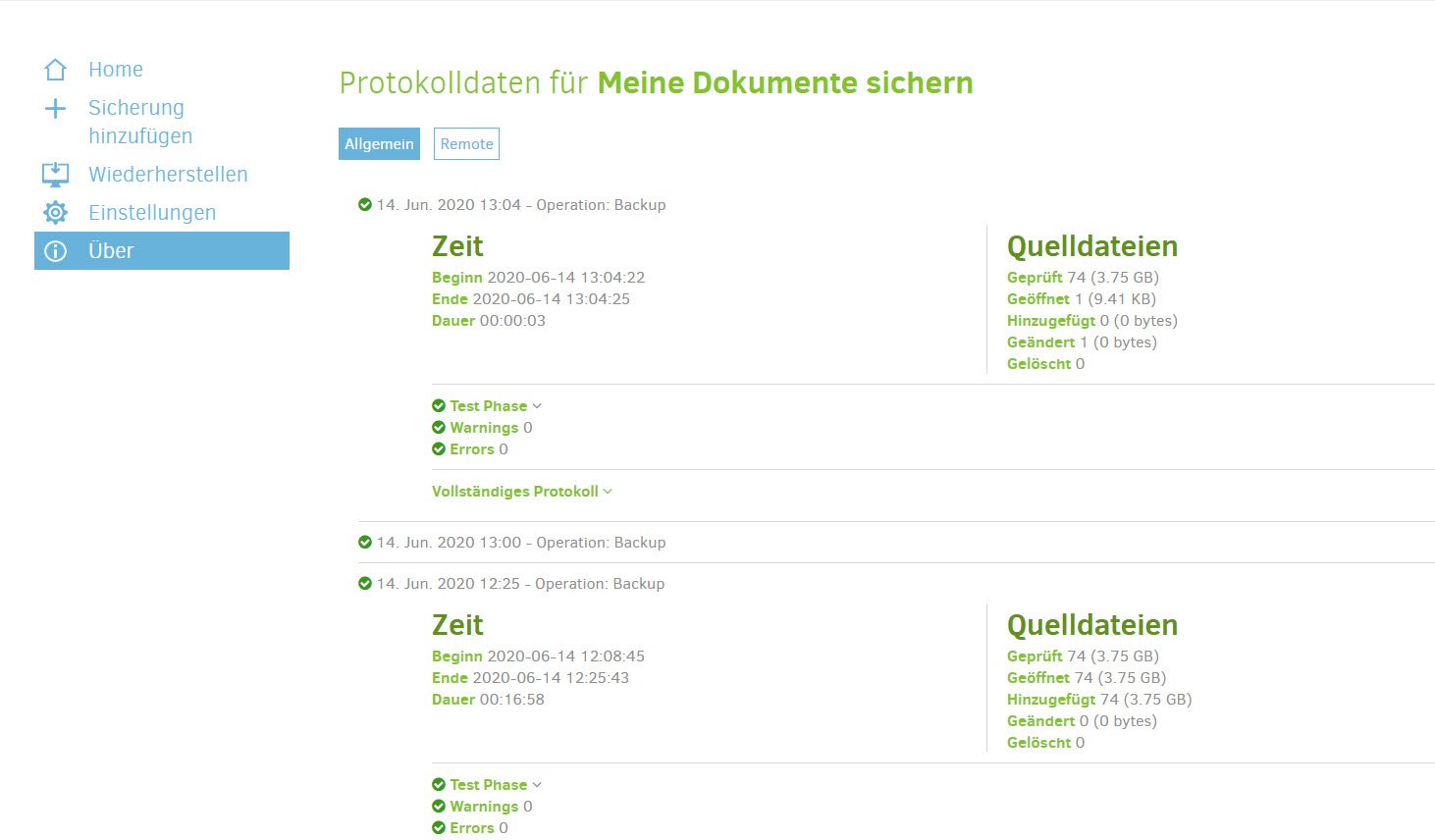
Puede ajustar el número de versiones de un archivo que se guardan. Al restaurar, tendrá la opción de elegir entre las diferentes versiones de un archivo.
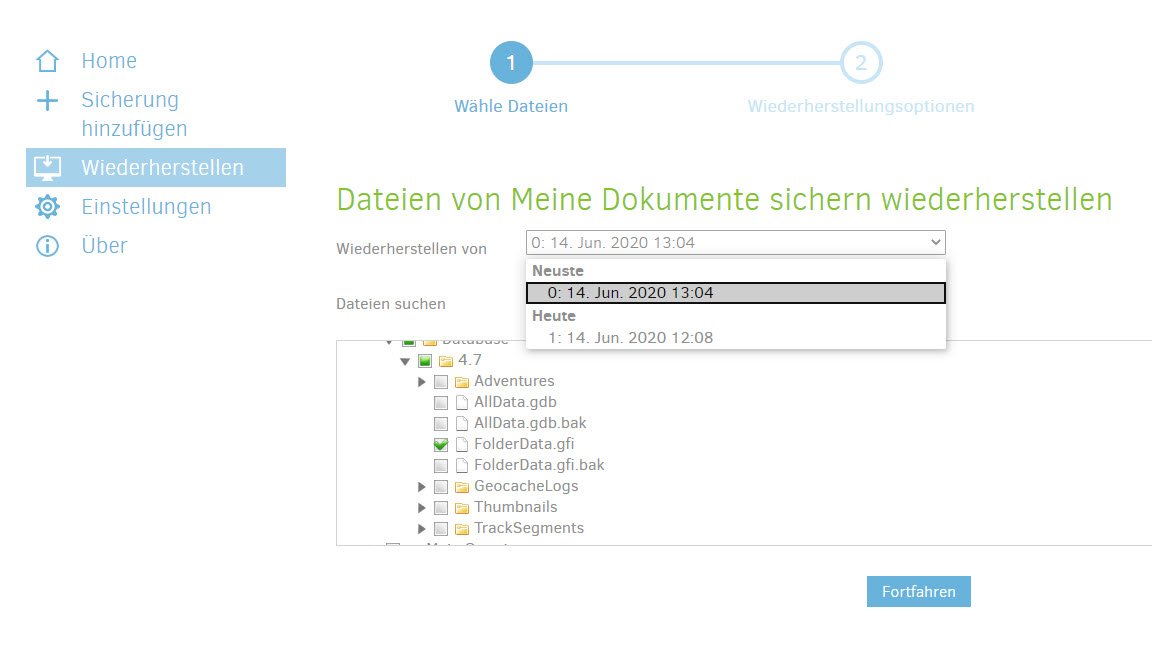
- Funcionamiento sencillo para la copia de seguridad de archivos
- Cifrado seguro
- Restauración sencilla con gestión de versiones
- Funcionamiento poco familiar en el navegador
- Sin documentación en alemán
6.4 Tucán
![]() Con Toucan también tenemos en la prueba un software que no requiere instalación en absoluto y que, por tanto, también se puede empaquetar con su configuración en una memoria USB. Este programa gratuito ofrece funciones para duplicar, archivar y proteger archivos.
Con Toucan también tenemos en la prueba un software que no requiere instalación en absoluto y que, por tanto, también se puede empaquetar con su configuración en una memoria USB. Este programa gratuito ofrece funciones para duplicar, archivar y proteger archivos.
El funcionamiento es algo desconocido. A la izquierda se selecciona la carpeta de origen y a la derecha la de destino. Se pueden seleccionar como destino todas las rutas a las que también puede acceder Windows: discos duros locales, unidades de red y las carpetas locales en la nube de Dropbox y compañía.
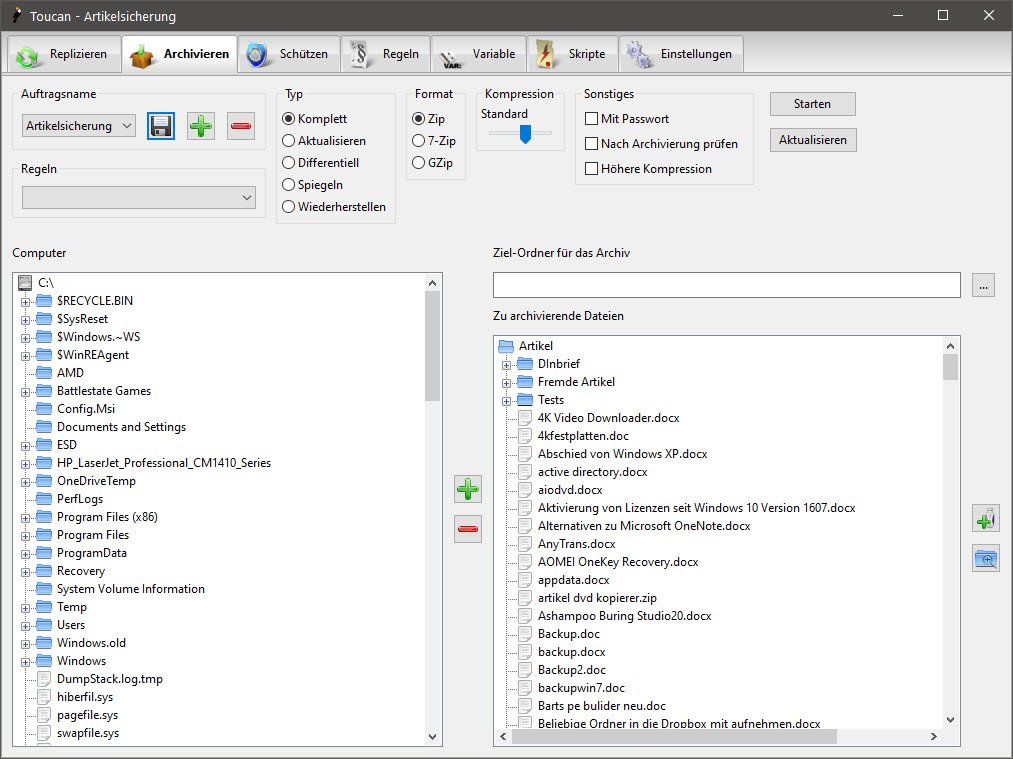
A través de la función, se especifica el tipo de copia de seguridad, así como el formato, puede definir la compresión, cifrado y posterior verificación de la copia de seguridad.
A través de la pestaña «Reglas», también puedes excluir carpetas y archivos, pero tienes que definir reglas de filtrado globales de antemano. Los trabajos de copia de seguridad no se gestionan mediante un programador de tareas. Por lo tanto, debe iniciar las copias de seguridad usted mismo. La herramienta de copia de seguridad no conoce la copia de seguridad automática de datos. Sólo se puede seleccionar un par de carpetas por tarea. Sin embargo, es posible ejecutar varios trabajos a la vez mediante un script.
Durante la copia de seguridad, puede ver en una ventana de progreso qué archivos se están copiando en ese momento y recibir un resumen al final.
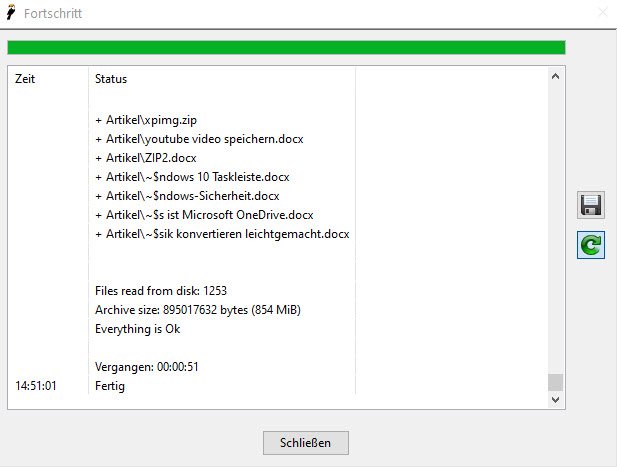
La restauración es básicamente sólo una función para descomprimir el archivo guardado. Por lo demás, el software no ofrece ninguna ayuda.
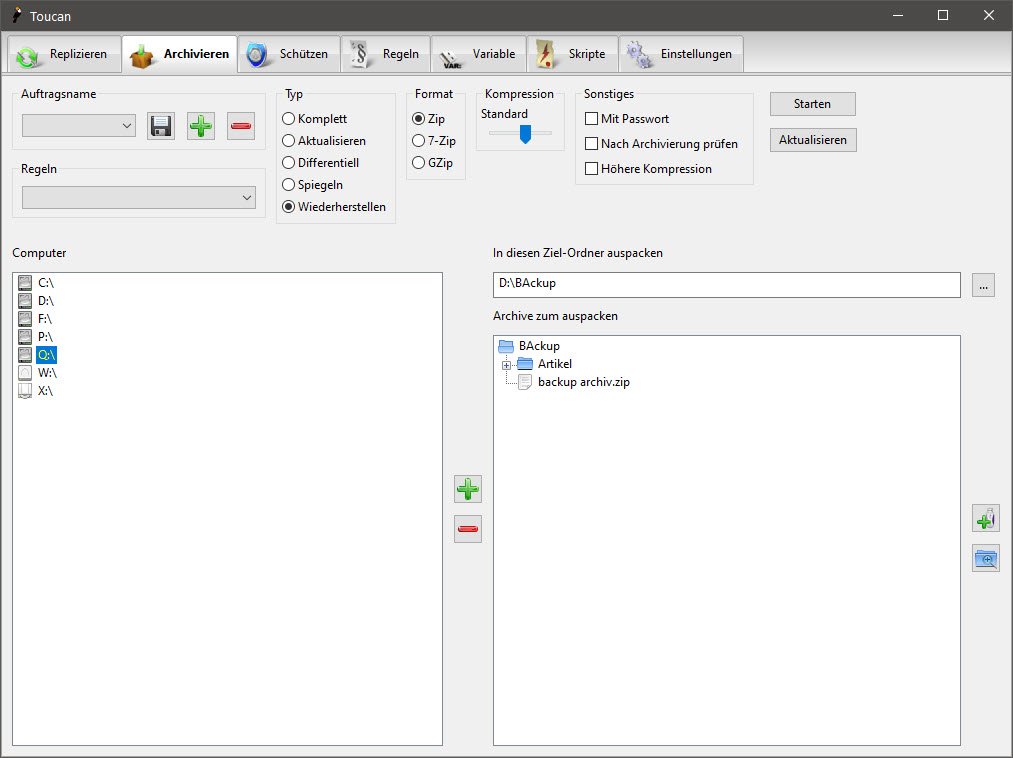
- Portátil
- Espejo y copia de seguridad
- Manejo inusual
- Sin copias de seguridad automáticas
- Recuperación insuficiente
7. software de copia de seguridad: nuestra recomendación
De nuestra comparación, hay una clara recomendación para Backup Maker. La versión gratuita ya está equipada con todas las funciones que nos hubiera gustado ver en un programa de copias de seguridad. Una de las más destacadas es el reconocimiento de soportes de datos USB para crear automáticamente una copia de seguridad cuando se conectan, así como la copia de seguridad de archivos empaquetados en el formato original.
EaseUS Todo Backup Free también es muy fácil de usar e incluso puede crear copias de seguridad del sistema como una imagen. Un medio de emergencia para la restauración es necesario, ya que el programa realiza copias de seguridad en su propio formato de archivo.
Duplicati está dirigido a usuarios que tienen que realizar tareas más complejas, como hacer copias de seguridad de varios ordenadores de una red. La recuperación y la gestión de versiones son aquí ejemplares.
Sin embargo, herramientas espartanas como Toucan también tienen su lugar. Si copias el programa en el disco duro USB externo y lo instalas allí, puedes iniciar la pequeña herramienta después de conectar el disco de copia de seguridad y hacer una copia de seguridad, pero tienes que usar un empaquetador para restaurar tú mismo los datos, que se guardan en formato ZIP.

